이전 기사에서 "실용적인 Word 기술 공유: 사진을 숨기고 문서 탐색 및 편집 효율성을 향상시킵니다! "에서는 문서 탐색 및 편집의 효율성을 높일 수 있는 사진 숨기기 기술을 배웠습니다. 다음 기사에서는 페이지를 자동으로 스크롤하는 방법을 볼 수 있는 실용적인 Word 기술을 공유하고 저장하여 사용하세요!

긴 Word 문서를 읽을 때 페이지를 넘기려면 문서 오른쪽에 있는 세로 스크롤 막대를 계속 밀어야 하는 경우가 많습니다. 이는 매우 번거로운 작업입니다. 따라서 오늘은 더 이상 수동으로 페이지를 넘길 필요 없이 자동으로 페이지를 스크롤할 수 있는 매우 편리한 방법을 소개하겠습니다.
자세한 작업은 아래를 참조하세요.
(1) 문서를 열고 [개발 도구]-[코드]-[매크로] 버튼을 클릭합니다. (인터페이스에 "개발 도구" 탭이 없는 경우 [파일]-[옵션] 명령을 클릭하여 "워드 옵션" 대화 상자를 열 수 있습니다. "리본 사용자 정의" 탭을 선택하고 "리본 사용자 정의"를 클릭합니다. 오른쪽 "목록 상자에서 "개발 도구" 확인란을 선택한 다음 "확인" 버튼을 클릭하여 불러옵니다).
(2) "매크로" 대화 상자를 열고 "매크로 위치" 드롭다운 목록에서 "Word Command" 옵션을 선택한 다음 "매크로 이름" 목록 상자에서 "AutoScroll" 옵션을 선택하고 "확인" 버튼을 클릭하세요.
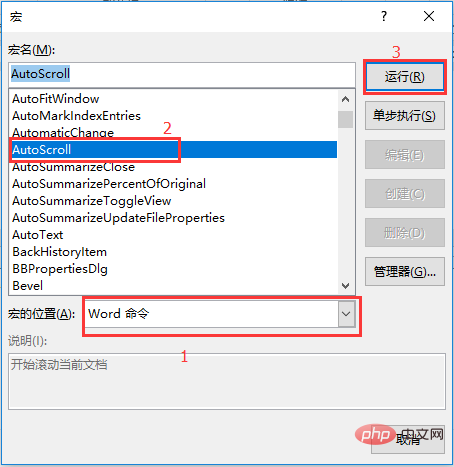
(3) 이때 인터페이스에 회색 이중 화살표 아이콘이 표시되며, 마우스를 위 또는 아래로 움직이면 페이지가 자동으로 위 또는 아래로 스크롤됩니다.
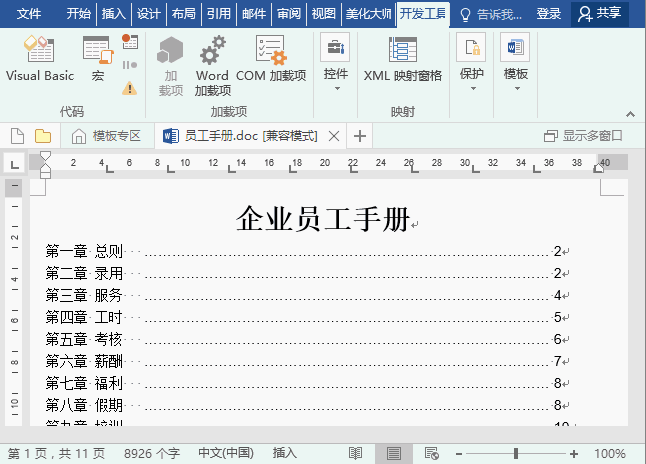
작업 팁:
1. 마우스가 회색 화살표 아이콘과 평행하면 문서 페이지가 정적 상태가 됩니다.
2. 마우스 커서가 회색 화살표 아이콘에서 멀어지면 문서 페이지가 더 빠르게 스크롤됩니다.
3. 페이지 스크롤을 중지하려면 마우스 왼쪽 버튼을 클릭하면 페이지의 회색 화살표 아이콘이 자동으로 사라집니다.
추천 튜토리얼: "Word Tutorial"
위 내용은 실용적인 단어 팁 공유: 페이지를 자동으로 스크롤하게 만들기의 상세 내용입니다. 자세한 내용은 PHP 중국어 웹사이트의 기타 관련 기사를 참조하세요!


